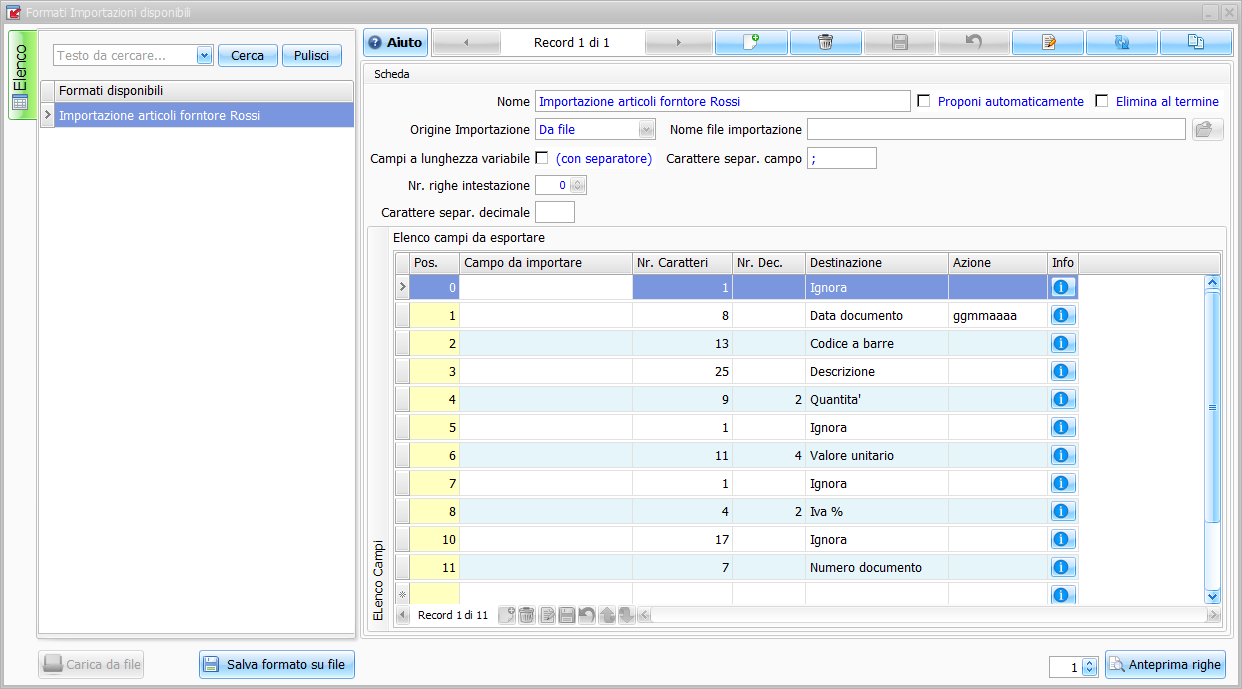Durante la compilazione dei documenti: fatture, ddt, ordini, ecc... è possibile importare gli articoli da file esterni. Ad esempio se si riceve un ddt da un fornitore con molte righe, anche 50, 100 articoli, e il fornitore dispone di un file con l'elenco degli articoli, è possibile importarlo per evitare di dover caricare gli articoli uno ad uno.
Per accedere alla funzionalità di importazione articoli e righe documento, cliccare sul pulsante palmare disponibile sulla sinistra dell'area articoli del documento:
Viene immediatamente proposto l'elenco dei formati disponibili. Per poter importare qualsiasi file esterno contenente articoli è necessario che venda definito il formato di importazione, cioè venga specificata la struttura del file da importare in modo che il gestionale possa comprendere come trattare il file.

La maschera mostra l'elenco dei formati disponibili. Per avviare l'importazione selezionare il formato desiderato e cliccare su Importa.
Il pulsante Gestione formati consente di definire i formati di importazione.
Gestione formati di importazione
La barra di navigazione consente di effettuare le seguenti operazioni:
La definizione del formato di importazione è costituita da due parti:
- Parte principale: dove vengono definite alcune caratteristiche per la generazione del file:
- Nome: nome del formato di importazione
- Proponi automaticamente: se selezionato, il formato di importazione verrà proposto automaticamente, invece di proporre l'elenco e poi scegliere il formato desiderato
- Elimina al termine: selezionare se al termine dell'importazione, il file di origine deve essere eliminato
- Origine importazione: specificare se l'importazione deve avvenire da un file o da una cartella contenente più file da importare
- Nome file importazione: nome del file (lasicare vuoto per selezionarlo al momento dell'imporazione) o della cartella da cui importare (lasciare vuoto per selezionarla al momento dell'importazione)
- Campi a lunghezza variabile: selezionare se i campi sono a lunghezza variabile, e in questo caso occorre specificare il separatore di campo, oppure a lunghezza fissa e in questo caso nel dettaglio dei campi occorrerà specificare la lunghezza per ogni campo
- Separatore di campo: inserire il carattere di separazione fra i vari campi. Solitamente per i files CSV è il punto e virgola
- Nr. righe intestazione: specificare il numero di righe di intestazione o da saltare presenti nei file di importazione e che devono essere ignorate
- Carattere separatore decimale: specificare il carattere che separa i decimali (potrebbe essere la virgola, un punto, o addirittura assente)
- Parte dettaglio: nella parte dettaglio devono essere selezionati i campi da importare. In dettaglio per ogni campo sono disponibili le seguenti informazioni:
- Campo da importare: è un valore informativo, cioè è possibile scrivere il nome o il tipo di dato che contiene il campo che si va a definire (opzionale)
- Nr. caratteri: inserire il numero di caratteri impegnati dal campo nel file di cui si sta definendo la struttura
- Nr. decimali: inserire il numero dei decimali per i campi numerici
- Destinazione: selezionare il campo del gestionale che rappresenta il campo che si sta definendo, cioè dove far confluire il valore letto
- Azione: contiene alcune parole chiavi che determinano alcuni comportamenti durante l'importazione (le spiegazioni sono fornite dal pulsante Info presente a lato)
Sono disponibili, inoltre, due pulsanti in basso a sinistra:
- Carica da file: consente di caricare un formato di importazione precedentemente salvato con il pulsante Salva su file
- Salva formato su file: consente di salvare il formato di importazione su un file